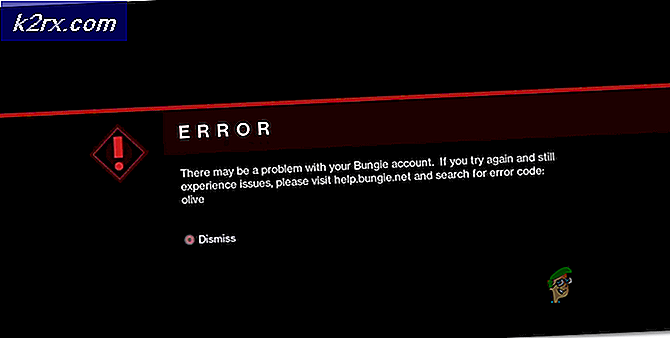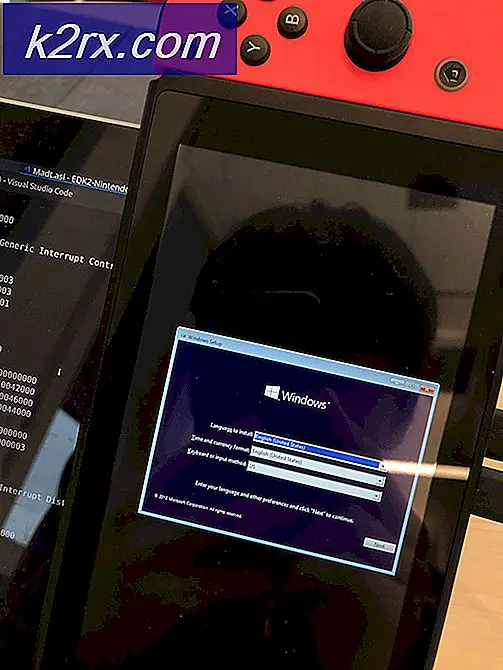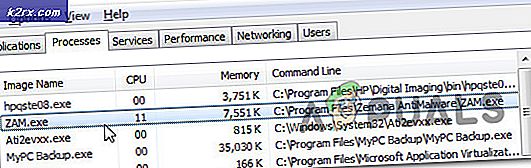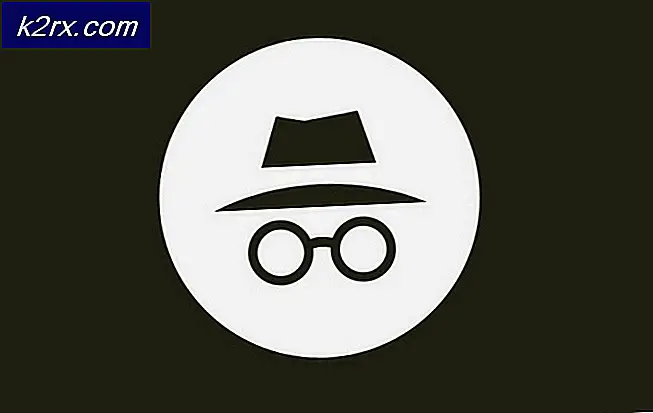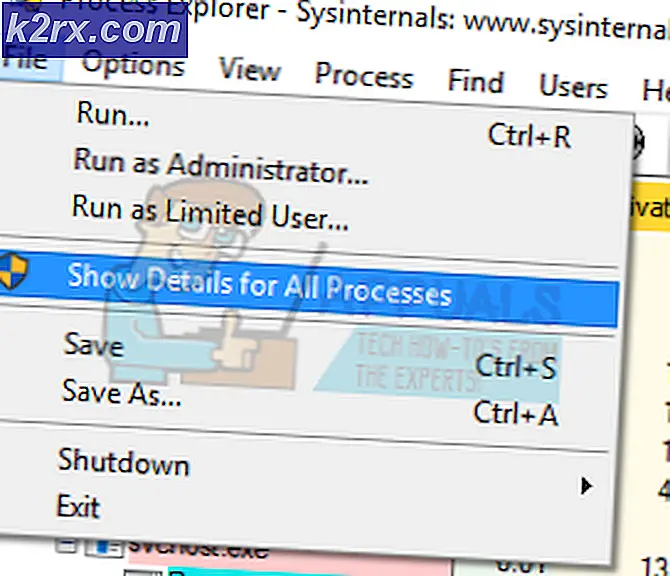BESTE GUIDE: Hvordan blokkere e-post på Gmail
Selv om tekstmeldinger og direktemeldinger er blitt all raseri i dag, er e-post fortsatt en fullstendig levedyktig form for kommunikasjon, og derfor er det fortsatt en betydelig del av den gjennomsnittlige persons daglige kommunikasjonsarbeid. I tillegg må enhver person som ønsker å få mest mulig ut av alt som internett har å tilby, ha en e-postkonto. Men når du gir ut e-postadressen din til nettsteder til venstre og høyre, blir du ofte utsatt for et bombardement av spammeldinger og får enlisted i mange hjemmesideres adresselister. Dette kan føre til at innboksen din blir full av uønskede e-poster.
Selv om de fleste e-postplattformer som Outlook og Gmail har en rekke forskjellige filtre, verktøy og algoritmer på plass for å spenne alle uønskede e-postmeldinger ut av innboksen din, slutter innboksen din fortsatt med ganske mye spam - spam som du trenger å luke ut på egenhånd. Men ville det ikke vært bedre for deg å bare kunne stoppe å motta e-post fra sendere av spammeldinger og andre personer som du ikke vil ha i innboksen din? Heldigvis gir de fleste store e-postplattformene - inkludert Gmail - brukerne muligheten til å blokkere avsendere som de rett og slett ikke vil ha kontakt med via e-post. Blokkering av e-post på Gmail er ganske enkelt - alt du trenger å gjøre er:
Fra en datamaskin
Åpne Gmail. Åpne en epost fra avsenderen som du vil blokkere. Klikk på pilknappen ved siden av svaret
Klikk på Blokker navn på avsender .
Hvis du blokkerer en person ved et uhell, kan du umiddelbart angre feilen din ved å gå gjennom de samme trinnene som er oppført ovenfor, men i stedet klikke på Fjern blokkering av avsenders navn i det siste trinnet.
PRO TIPS: Hvis problemet er med datamaskinen eller en bærbar PC / notatbok, bør du prøve å bruke Reimage Plus-programvaren som kan skanne arkiver og erstatte skadede og manglende filer. Dette fungerer i de fleste tilfeller der problemet er oppstått på grunn av systemkorrupsjon. Du kan laste ned Reimage Plus ved å klikke herFra en telefon eller en tabell
Åpne Gmail.
Åpne en epost fra avsenderen som du vil blokkere.
Trykk på den grå menyknappen og øverst til høyre på meldingen (avbildet av tre vertikale punkter).
Trykk på Blokker navn på avsender .
Hvis du blokkerer en person ved et uhell, kan du umiddelbart angre feilen din ved å gå gjennom de samme trinnene som er oppført ovenfor, men i stedet trykke på Unblock-navnet til avsenderen i det siste trinnet.
For å se (og redigere) avsenderne du har blokkert:
Åpne Gmail på en datamaskin. Klikk på Gear- knappen øverst. Klikk på Innstillinger .
Klikk på Filtre og blokkerte adresser og bla ned til bunnen av siden. Her ser du en liste over alle sendere som du har blokkert på Gmail tidligere.
PRO TIPS: Hvis problemet er med datamaskinen eller en bærbar PC / notatbok, bør du prøve å bruke Reimage Plus-programvaren som kan skanne arkiver og erstatte skadede og manglende filer. Dette fungerer i de fleste tilfeller der problemet er oppstått på grunn av systemkorrupsjon. Du kan laste ned Reimage Plus ved å klikke her